Kaip išspręsti „iCloud“ atsarginės kopijos problemą, kuri trunka amžinai
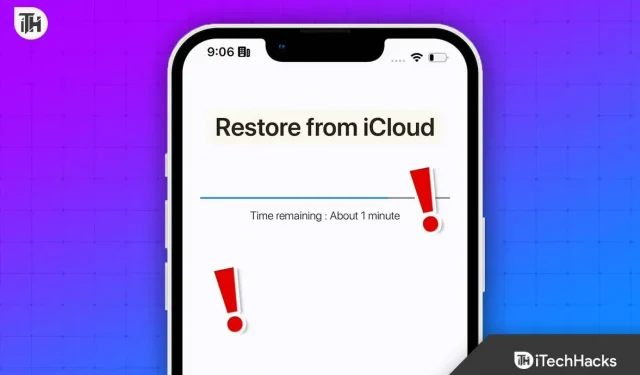
Naudodami „iCloud“ galite padaryti savo nuotraukas, vaizdo įrašus, dokumentus ir kitus duomenis pasiekiamus iš bet kurio prijungto įrenginio naudodami nuotolinius serverius. Labai svarbu automatiškai sukurti atsarginę „iPhone“, „iPad“ ar „iPod touch“ atsarginę kopiją naudojant „iCloud“. Galite naudoti šią funkciją norėdami atkurti įrenginį, jei jis pamestas, pavogtas ar sugadintas. Tačiau kartais „iCloud“ atsarginių kopijų kūrimas gali užtrukti ilgai ir tai gali būti nelinksma. Šiame straipsnyje paaiškinama, kodėl „iCloud“ atsarginės kopijos kūrimas trunka taip ilgai ir kaip ją ištaisyti.
Priežastys, kodėl „iCloud“ atsarginė kopija trunka amžinai
Nr. 1. Lėtas interneto ryšys
Galite pagreitinti „iCloud“ paskyros atsarginės kopijos kūrimo procesą padidindami interneto ryšio greitį. Kai įkeliate duomenis į „iCloud“ serverius, tai gali užtrukti ilgai, jei interneto ryšys yra lėtas. Norėdami užtikrinti stabilų ir greitą atsarginės kopijos kūrimo procesą, prieš pradėdami procesą įsitikinkite, kad interneto ryšys yra stabilus ir greitas.
2: didelis atsarginės kopijos dydis
Taip pat gali reikėti atsižvelgti į atsarginės kopijos dydį nustatant laiką, kurio reikia atsarginei kopijai sukurti. Atsarginės kopijos kūrimo procesas užtruks ilgiau, jei jūsų įrenginyje yra daug duomenų, įskaitant nuotraukas, vaizdo įrašus ir muziką. Jei taip atsitiks, gali tekti būti kantriems ir palaukti, kol procesas bus baigtas.
Nr. 3. iOS programinės įrangos problemos
Kai kuriais atvejais „iCloud“ atsarginės kopijos kūrimo procesas gali užtrukti ilgai dėl „iOS“ programinės įrangos problemų. Priklausomai nuo jūsų įrenginio, šias problemas gali sukelti triktys arba konfliktai su kitomis programomis. Kad išvengtumėte konfliktų, reguliariai atnaujinkite „iOS“ programinę įrangą ir įsitikinkite, kad fone neveikia prieštaraujančių programų.
4: „iCloud“ serverio problemos
„iCloud“ serveris gali neveikti dėl priežiūros arba prastovos, todėl gali pailgėti atsarginės kopijos kūrimo procesas. Arba galite patikrinti „Apple“ sistemos būsenos puslapį, kuriame nėra pranešimų apie „iCloud“ serverio problemas.
Pataisykite „iPhone“ atsarginę kopiją „iCloud“, kuri užtruks amžinai
Jei rūpi tik tai, kad „iCloud“ atsarginė kopija jūsų „iPhone“ užtrunka amžinai, atlikite šiuos veiksmus:
Patikrinkite savo interneto ryšį

Prieš pradėdami atsarginės kopijos kūrimo procesą, turite įsitikinti, kad interneto ryšys yra stabilus ir greitas. Jei norite patikrinti savo interneto greitį, galite atlikti greičio testą. Galite pagreitinti interneto ryšį iš naujo paleisdami modemą arba maršruto parinktuvą.
Sumažinkite atsarginės kopijos dydį
Jei atsarginės kopijos kūrimo procesas trunka per ilgai, gali būti naudinga sumažinti atsarginės kopijos dydį. Ištrindami nereikalingus duomenis, pvz., vaizdo įrašus, muziką ar nuotraukas, galite išspręsti šią problemą. Taip pat iš atsarginės kopijos galite išskirti programas, kurių nenaudojate dažnai.
Atnaujinkite savo iOS programinę įrangą
Norėdami išspręsti „iOS“ programinės įrangos problemas, galite atnaujinti įrenginį į naujausią versiją. Be klaidų taisymo, „Apple“ reguliariai atnaujina savo „iOS“ įrenginius. Eikite į Nustatymai > Bendrieji > Programinės įrangos naujinimas ir vykdykite instrukcijas.

Išjungti fono programos atnaujinimą
Naudojant fonines programas kartais gali kilti konfliktų ir sulėtėti „iCloud“ atsarginių kopijų kūrimas. Jei norite pamatyti, ar atsarginės kopijos kūrimo greitis pagerėja, pabandykite išjungti programos fono atnaujinimą. Norėdami jį išjungti, eikite į „Settings“ > „General“ > „Background App Refresh“ ir išjunkite.

Iš naujo nustatykite tinklo nustatymus
Galite iš naujo nustatyti tinklo nustatymus, jei išbandėte visus anksčiau nurodytus būdus, tačiau „iCloud“ atsarginės kopijos vis tiek užtrunka per ilgai. Tai darydami galėsite išvalyti visus su tinklu susijusius nustatymus, įskaitant „Wi-Fi“ slaptažodžius ir VPN nustatymus. Naudodami „Nustatymai“> „Bendra“> „Atstatyti“> „Atstatyti tinklo nustatymus“, galite iš naujo nustatyti tinklo nustatymus.

Susisiekite su „Apple“ palaikymo komanda
Jei nė vienas iš aukščiau pateiktų metodų neveikia, galite susisiekti su „Apple“ palaikymo tarnyba. Jei „iCloud“ atsarginių kopijų kūrimo laikas yra ilgas, „Apple“ palaikymas gali padėti diagnozuoti ir išspręsti problemą.
Kai kurie dažniausiai užduodami klausimai – dažnai užduodami klausimai
Ką apima „iCloud“ atsarginė kopija?
Jūsų iPhone, iPad arba iPod touch atsarginės kopijos automatiškai sukuriamos iCloud naudojant iCloud Backup. Tai leidžia pasiekti ir atkurti svarbius duomenis, net jei jūsų įrenginys yra pamestas, pavogtas arba sugadintas, nes jis saugiai saugomas debesyje. Čia aptarsime, ką sudaro „iCloud“ atsarginės kopijos.
- Programos duomenys
- Įrenginio nustatymai
- Žinutės
- Nuotrauka ir video
- sveikatos duomenis
- Programų pirkimas ir iTunes turinys
Koks yra įprastas „iCloud“ atsarginės kopijos kūrimo laikas?
Kuriant atsargines kopijas „iCloud“ reikia atsižvelgti į kelis veiksnius, pvz., atsarginės kopijos dydį, interneto ryšio greitį ir įrenginio našumą. „iCloud“ atsarginės kopijos kūrimas gali skirtis nuo kelių minučių iki kelių valandų.
Daugeliu atvejų nedidelės atsarginės kopijos, kurias sudaro tik nustatymai, pranešimai ir kiti nedideli duomenų kiekiai, gali būti baigtos palyginti greitai.
Priešingai, didelių atsarginių kopijų, kuriose yra daug duomenų, pvz., nuotraukų, vaizdo įrašų ir programų duomenų, kūrimas kartais gali užtrukti kelias valandas. Taip pat galite pastebėti, kad atsarginės kopijos kūrimo procesas vėluoja, jei turite lėtą interneto ryšį, nes lėtas ryšys sulėtina duomenų įkėlimą į „iCloud“.
Yra keletas dalykų, kuriuos galite pabandyti paspartinti atsarginės kopijos kūrimo procesą, jei pastebėsite, kad jis trunka neįprastai ilgai. Jie apima:
- Turite užtikrinti, kad jūsų interneto ryšys būtų stabilus ir greitas, nesvarbu, ar tai būtų „Wi-Fi“, ar mobiliojo ryšio duomenys – stabilus ir greitas.
- Ištrinkite nereikalingus duomenis, kad atsarginė kopija būtų kuo mažesnė.
- Svarbu uždaryti visas nereikalingas programas ar procesus savo įrenginyje, kad būtų atlaisvinti sistemos ištekliai.
- Rekomenduoju iš naujo paleisti įrenginį ir pakartoti atsarginės kopijos kūrimo procesą.
Jei vis tiek kyla atsarginės kopijos problemų, verta susisiekti su „Apple“ palaikymo komanda.
Išvada
Galite pasikliauti „iCloud“ atsargine kopija, kad saugiai apsaugotumėte svarbius duomenis debesyje, jei jūsų įrenginys būtų pamestas, pavogtas ar sugadintas, kad galėtumėte lengvai jį atkurti avarijos atveju. Įsitikinkite, kad reguliariai kuriate atsargines įrenginio atsargines kopijas sistemoje „iCloud“, kad būtumėte apsaugoti, ir sumažinkite atsarginės kopijos dydį, kad atsarginės kopijos kūrimo procesas būtų kuo sklandesnis. „iCloud“ atsarginės kopijos veiks greitai ir efektyviai, jei laikysitės šių patarimų ir geriausios praktikos bei užtikrinsite, kad jūsų svarbūs duomenys visada būtų apsaugoti ir pasiekiami.



Parašykite komentarą